AutoCAD2016怎么修剪对象 怎么修剪多余的线
AutoCAD2016是一款非常专业的制图软件,那有很多用户表示自己不知道怎么通过这款软件进行修剪,下面就通过这篇文章给大家介绍一下,一起往下看吧!
1、打开AUToCAD2016软件。
2、一个如图所示的图形,我们要把右下角的三角形修剪去。
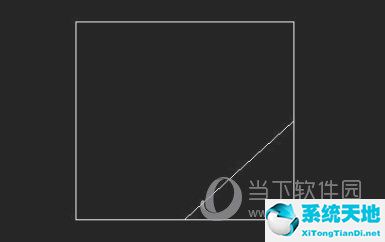
3、输入修剪快捷键“tr”,如图所示。

4、按空格键,显示“选择对象或<全部选择>”,我们这里全部选择。
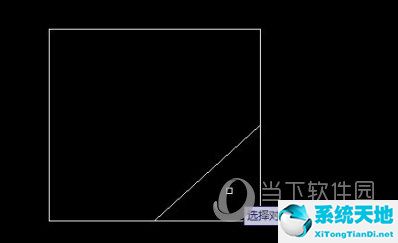
5、按空格键,显示“选择要修剪的对象,或按住shift……”,这时候就可以直接修剪多余的图形了。

6、得到了最终修剪的后的图形,如图所示。

7、如果不用快捷键,可以在修剪特征一栏中找到修剪命令,如图所示。
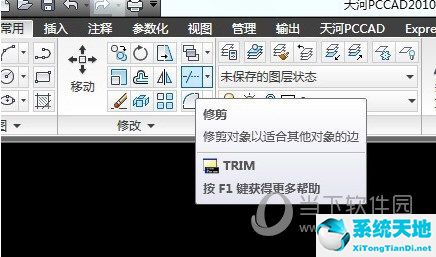
好了,以上就是小编为大家带来关于“AutoCAD2016如何修剪对象”的全部内容了,希望能帮助到你。









 苏公网安备32032202000432
苏公网安备32032202000432